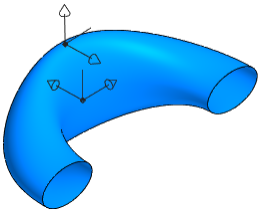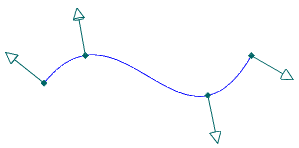|
Проверка кривизны |
Scroll |
Проверка кривизны позволяет найти на кривой или поверхности точки с минимальным радиусом кривизны (максимальным значением кривизны) и определить кривизну/радиус кривизны в произвольной точке. Точки, определенные при проверке кривизны, отображаются в модели с векторами нормалей и главных направлений.
|
|
Точки проверки кривизны в модели
Подробнее о проверке кривизны кривой...
Подробнее о проверке кривизны поверхности...
Для проверки кривизны служит команда Проверка кривизны  .
.
Порядок действий
1.Укажите в графической области или в Дереве построения объект для проверки кривизны (объект можно указать до вызова команды).
Название кривой или грани отображается в поле Объекты на Панели параметров.
2.Определите точки с максимальным значением кривизны с помощью переключателя Экстремумы кривизны. По умолчанию он находится в положении I (включено). Если объект для проверки кривизны указан, точка абсолютного максимума кривизны сразу отображается на фантоме в графической области. Подробнее о проверке максимальной кривизны...
3.При необходимости найдите на кривой точки локальных экстремумов кривизны, точки перегиба и кривизну в крайних точках. Подробнее о проверке кривизны кривой в особых точках...
4.Если требуется, создайте точку в месте экстремума кривизны или другой особой точки. Подробнее о создании точки в месте проверки кривизны...
5.Вы можете определить кривизну в любой точке кривой или поверхности. Для этого установите переключатель Кривизна в точке в положение I (включено) и укажите точку. Подробнее о проверке кривизны в произвольной точке...
6.Вы можете визуально оценить кривизну поверхности с помощью карты кривизны. Для этого установите переключатель Карта кривизны в положение I (включено). Подробнее о карте кривизны...
7.При необходимости измените точность отображения результатов измерений и единицы измерения длины с помощью элементов секции Формат информации, описанных в разделе Параметры измерений.
8.Если требуется, измените цвет отображения векторов и стиль точек с помощью группы элементов Отображение в секции Свойства.
9.Для сохранения проверки (сохраняются объекты и параметры проверки) нажмите кнопку Сохранить  в верхней части Панели параметров. Название проверки можно задать в секции Свойства.
в верхней части Панели параметров. Название проверки можно задать в секции Свойства.
|
При изменении формы кривой или поверхности результаты проверки кривизны меняются автоматически. |
В графической области будут отображаться точки, в которых проверена кривизна, а в Дереве модели в разделе Диагностика появится объект с соответствующей пиктограммой  .
.
Работа команды не завершается после сохранения параметров проверки. При необходимости вы можете их отредактировать. Изменения автоматически отобразятся в графической области и на Панели параметров.
10.Для завершения работы команды проверки кривизны нажмите кнопку Завершить  в заголовке Панели параметров.
в заголовке Панели параметров.